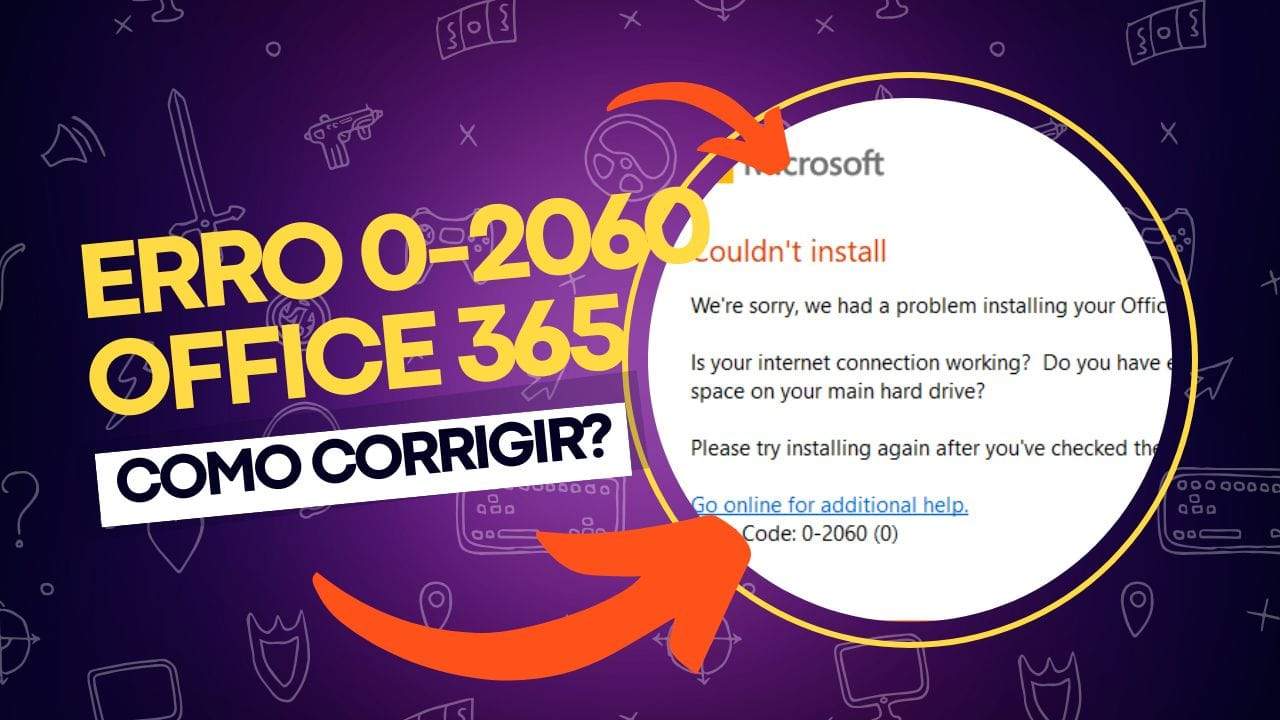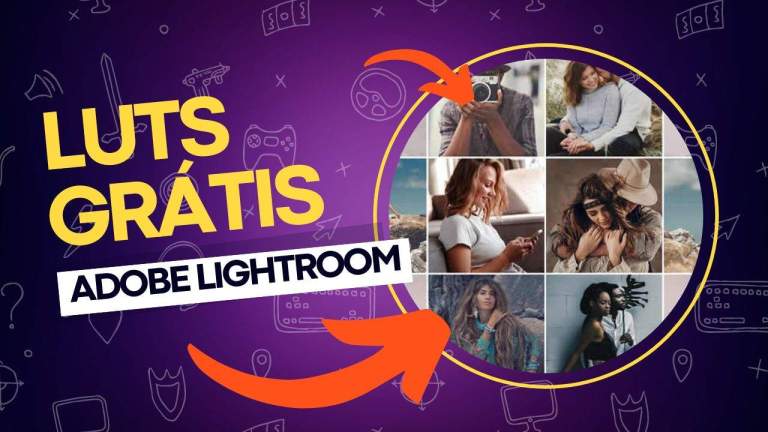Se você está enfrentando o erro 0-2060 ao tentar instalar o Office 365 no seu computador com Windows 10 ou 11, não está sozinho. Muitos usuários relatam que o processo de instalação é interrompido por esse código de erro, que pode ser causado por diversos fatores, como versões anteriores do Office ainda instaladas, problemas na conexão com a internet, espaço insuficiente em disco, arquivos residuais de instalações anteriores, entre outros.
Neste artigo, abordaremos as causas mais comuns do erro 0-2060 e apresentaremos soluções práticas para resolvê-lo, garantindo que você consiga instalar o Office 365 sem complicações.
Por que ocorre o erro 0-2060 no Office 365?
Antes de mergulharmos nas soluções, é importante entender as possíveis causas do erro. Algumas das mais comuns incluem:
- Versões anteriores do Office instaladas: Quando há uma versão mais antiga do Office no sistema, ela pode gerar conflitos durante a instalação do Office 365.
- Conexão de internet instável: Problemas na rede podem impedir o download de arquivos essenciais para a instalação.
- Espaço insuficiente em disco: O Office 365 requer pelo menos 4 GB de espaço livre no disco rígido.
- Resíduos de instalações anteriores: Arquivos e entradas de registro deixados por instalações anteriores podem interferir na nova instalação.
- Configurações de proxy ou VPN: Estas podem bloquear o acesso do instalador aos servidores da Microsoft.
- Programas de segurança: Antivírus ou firewalls podem impedir o download de arquivos que consideram suspeitos.
Agora que você sabe as causas, veja como corrigir o problema.
Como corrigir o erro 0-2060 no Office 365?
Aqui estão as soluções recomendadas para resolver o erro 0-2060 e concluir a instalação do Office 365 no Windows 10/11:
1. Use o solucionador de problemas de rede e internet do Windows
O erro 0-2060 pode ser causado por problemas relacionados à rede. Para diagnosticar e resolver esses problemas, você pode usar o solucionador de problemas de rede e internet do Windows. O recurso Get Help (Obter Ajuda) executa uma série de testes de conectividade para identificar falhas e sugerir correções.
Como usar:
- Abra o menu Iniciar e procure por Obter Ajuda.
- Selecione a opção Rede e Internet.
- Siga as instruções na tela para diagnosticar e corrigir problemas de rede.
Este passo pode resolver problemas como conexões instáveis ou bloqueios de acesso.
2. Libere espaço no disco
O Office 365 exige pelo menos 4 GB de espaço livre para instalação. Se o seu disco rígido estiver cheio, a instalação será interrompida.
Como liberar espaço:
- Use a ferramenta Limpeza de Disco:
- No menu Iniciar, procure por Limpeza de Disco.
- Selecione o disco que deseja limpar e marque as caixas de arquivos que podem ser excluídos.
- Ative o Sensor de Armazenamento:
- Acesse as Configurações do Windows.
- Vá até Sistema > Armazenamento e ative o Sensor de Armazenamento.
- Exclua arquivos desnecessários ou transfira-os para um disco externo.
Certifique-se de ter espaço suficiente antes de tentar a instalação novamente.
3. Desative o proxy e VPN
Se você usa um servidor proxy ou uma VPN, esses serviços podem interferir na instalação do Office 365.
Como desativar o proxy:
- Abra as Configurações do Windows.
- Vá até Rede e Internet > Proxy.
- Desative as opções em Configuração Manual de Proxy e Configuração Automática de Proxy.
Se você utiliza uma VPN, desconecte-a temporariamente. Em ambientes corporativos, entre em contato com o departamento de TI para assistência.
4. Desative temporariamente o antivírus e firewall
Durante a instalação, o Office 365 precisa baixar arquivos importantes da internet. Algumas ferramentas de segurança, como antivírus e firewalls, podem bloquear esses downloads.
Como desativar o antivírus:
- Se estiver usando o Microsoft Defender:
- Vá até Configurações > Atualização e Segurança > Segurança do Windows > Proteção contra Vírus e Ameaças.
- Desative temporariamente a proteção em tempo real.
- Para outros antivírus, siga as instruções do fabricante.
Como desativar o firewall:
- Acesse as Configurações do Windows.
- Vá até Atualização e Segurança > Segurança do Windows > Firewall e Proteção de Rede.
- Selecione o perfil de rede ativo e desative o firewall.
Não esqueça de reativar essas ferramentas após a instalação.
5. Desinstale versões anteriores do Office
Se uma versão antiga do Office está instalada no seu computador, ela pode causar conflitos com a nova instalação.
Como desinstalar:
- Abra o Painel de Controle e vá até Programas e Recursos.
- Localize o Office na lista de programas instalados.
- Clique com o botão direito e selecione Desinstalar.
Após desinstalar, reinicie o computador para garantir que todas as alterações sejam aplicadas.
6. Limpe arquivos residuais após a desinstalação
Mesmo depois de desinstalar o Office, alguns arquivos e entradas de registro podem permanecer no sistema e causar problemas.
Como limpar arquivos residuais:
- Use a ferramenta oficial de remoção da Microsoft:
- Baixe a ferramenta de suporte e recuperação da Microsoft (Support and Recovery Assistant) no site oficial.
- Siga as instruções para remover completamente os resíduos do Office.
- Exclua pastas manualmente:
- Verifique as pastas C:\Program Files (x86)\Microsoft Office e C:\ProgramData\Microsoft Office.
- Exclua os arquivos relacionados ao Office.
Após a limpeza, tente instalar o Office 365 novamente.
7. Use o Microsoft Support and Recovery Assistant
Se nenhuma das soluções acima funcionar, utilize a ferramenta de suporte e recuperação da Microsoft. Este programa ajuda a resolver problemas relacionados à instalação, ativação e uso do Office 365.
Como usar:
- Baixe o Support and Recovery Assistant do site oficial da Microsoft.
- Instale a ferramenta e selecione o problema relacionado à instalação do Office.
- Siga as etapas indicadas para corrigir o erro.
Dicas adicionais
- Instalação offline: Se o problema persistir, baixe o instalador offline do Office 365. Isso pode evitar problemas de conectividade durante o processo.
- Atualize o Windows: Certifique-se de que o sistema operacional está atualizado, pois versões desatualizadas podem causar incompatibilidades.
Devo me preocupar com o erro 0-2060 do Office 365?
O erro 0-2060 do Office 365 pode ser frustrante, mas com as etapas apresentadas neste artigo, é possível resolvê-lo rapidamente. Seja verificando problemas de rede, liberando espaço em disco ou desativando ferramentas de segurança temporariamente, cada solução foi projetada para lidar com uma possível causa do erro.
Se ainda assim o problema persistir, a Microsoft oferece suporte adicional por meio de ferramentas como o Support and Recovery Assistant. Ao seguir essas orientações, você estará no caminho certo para instalar o Office 365 com sucesso e aproveitar todos os seus recursos.
Perguntas frequentes sobre o Office 365
O Office 365 é uma ferramenta indispensável para profissionais, estudantes e empresas, oferecendo uma gama de aplicativos e serviços que aumentam a produtividade e facilitam o trabalho colaborativo.
No entanto, dúvidas podem surgir sobre seu funcionamento, instalação, compatibilidade e benefícios. Para ajudar a esclarecer as questões mais comuns, reunimos uma lista de perguntas frequentes sobre o Office 365, abordando desde os aspectos técnicos até as funcionalidades e suporte oferecido pela Microsoft.
O que é o Office 365?
O Office 365 é uma suíte de produtividade baseada na nuvem que inclui aplicativos como Word, Excel, PowerPoint e serviços como OneDrive e Teams.
Qual a diferença entre Office 365 e Microsoft 365?
O Microsoft 365 é uma versão ampliada do Office 365, incluindo recursos adicionais como segurança avançada e ferramentas de colaboração.
Preciso estar online para usar o Office 365?
Não, os aplicativos instalados funcionam offline, mas a sincronização com a nuvem requer conexão com a internet.
O Office 365 é compatível com macOS?
Sim, o Office 365 oferece versões compatíveis com macOS para aplicativos como Word, Excel e PowerPoint.
Posso instalar o Office 365 em mais de um dispositivo?
Sim, dependendo do plano, você pode instalar o Office em vários dispositivos, como PCs, Macs, tablets e smartphones.
O que acontece se eu não renovar minha assinatura?
Você perderá acesso aos recursos premium, mas poderá visualizar e imprimir documentos em modo somente leitura.
Como faço para instalar o Office 365 no meu computador?
Acesse sua conta Microsoft, baixe o instalador e siga as instruções para instalação no seu dispositivo.
O Office 365 inclui armazenamento na nuvem?
Sim, a maioria dos planos inclui 1 TB de armazenamento no OneDrive por usuário.
Como atualizar para a versão mais recente do Office?
O Office 365 é atualizado automaticamente, garantindo acesso às versões mais recentes dos aplicativos.
O Office 365 oferece suporte técnico?
Sim, os assinantes têm acesso ao suporte técnico da Microsoft para resolução de problemas.
Posso compartilhar minha assinatura do Office 365?
Sim, no plano Familiar, você pode compartilhar a assinatura com até 5 pessoas.
O Office 365 oferece ferramentas de segurança?
Sim, inclui recursos como proteção contra ransomware, segurança avançada de email e backups na nuvem.
Como resolver erros de instalação do Office 365?
Certifique-se de ter conexão estável, espaço em disco suficiente e remova versões anteriores do Office.
Os aplicativos do Office 365 são iguais aos da versão tradicional?
Sim, mas o Office 365 oferece atualizações frequentes e integração com a nuvem, enquanto a versão tradicional é estática.
Posso cancelar minha assinatura do Office 365 a qualquer momento?
Sim, você pode cancelar sua assinatura, mas perderá acesso aos benefícios após o término do período pago.
Veja outras soluções de problemas do Windows e outros sistemas:
23+ LUTs (efeitos) incríveis gratuitos para Adobe Lightroom
As LUTs do Lightroom, ou Look-Up Tables, são recursos poderosos para edição de fotos que podem transformar suas imagens em capturas elegantes e chamativas com o mínimo de esforço. Ao aplicar LUTs do Lightroom nas suas fotos, você pode alterar completamente suas cores e tons, conferindo-lhes um visual único e criativo sem precisar fazer ajustes … Ler mais
Como o cliente de Web Design pode prejudicar o próprio site?
A importância do desempenho e da acessibilidade de um site é amplamente reconhecida. Ou pelo menos deveria ser. Há uma abundância de conteúdo dedicado a esses temas, o que cria uma conscientização crucial. Espera-se que essa conscientização leve ao aprendizado, e que o aprendizado, por sua vez, leve à implementação das melhores práticas. Assim, tornamos … Ler mais
Como migrar o WDS e MDT para um novo servidor Windows
A migração de serviços entre servidores é uma tarefa comum em ambientes corporativos, seja por questões de segurança, conformidade, fim de vida útil do hardware ou aumento de carga. Quando se trata de migrar o Windows Deployment Services (WDS) e o Microsoft Deployment Toolkit (MDT) para um novo servidor, essa tarefa pode parecer complexa, mas … Ler mais
Como configurar a desduplicação de dados no Windows Server
A otimização de espaço em disco é uma preocupação constante para administradores de servidores. Com o aumento contínuo da quantidade de dados armazenados, a gestão eficiente do armazenamento se torna crucial para reduzir custos e melhorar o desempenho do sistema. Nesse contexto, a Desduplicação de Dados (ou Data Deduplication) é uma tecnologia importante, que pode ser configurada … Ler mais
Segurança avançada de login (ESS) no Windows 11
O Windows 11 é uma plataforma repleta de recursos inovadores, e um desses recursos é a Segurança Avançada de Login (ESS, na sigla em inglês). Com o ESS, o sistema operacional oferece uma camada adicional de segurança para os usuários, aprimorando o processo de login através de métodos biométricos, como reconhecimento facial e leitura de impressões digitais. … Ler mais
Como listar todos os pacotes instalados no Linux
No sistema operacional Linux, a gestão de pacotes é uma tarefa essencial para manter o sistema atualizado e funcionando de maneira eficiente. Cada distribuição Linux possui um método específico para instalar, atualizar e remover pacotes. Uma das tarefas mais comuns é verificar quais pacotes estão instalados no sistema. Esse processo é simples e pode ser … Ler mais